
目 次
画像拡大の課題と解決策
画像を拡大するとき、例えば、Macの「プレビュー」アプリでピクセル数を増やす方法があります。
しかし、このような方法では、画像がぼやけてしまいます。
なぜなら、単純にピクセルを増やすだけで、元の画像には存在しない細かい部分(例えば、細かな線や色の境目など)が新たに生まれるわけではないからです。
そのため、画像全体がぼんやりとした見え方になってしまいます。
そこで活躍するのが、AIを使ったアップスケーリングツールです。
これらのツールは、画像の内容を解析し、エッジの部分や細部を補完して拡大するため、鮮明さを保ったままサイズを大きくできるのです。
この記事では、無料で利用できるAIツールを活用し、画質を維持したまま画像を拡大する方法を解説します。シンプルな操作で高品質な拡大を実現したい方は、ぜひ最後までご覧ください。
無料で使えるのはアプリの一部機能のみ
AIを使った画像の高画質な拡大は、非常に高度な技術を必要とするため、多くのアプリは有料が基本で、一部機能が無料で開放されている場合が多いです。
そのため、今回紹介する無料ツールも制限はあります。
しかし、基本的な拡大や画質改善には十分活用でき、追加のソフトと併用することで、ほぼプロ並みの仕上がりも期待できます。
AIベースの無料画像アップスケーリングツールの紹介
本記事では、すべてオンライン上で利用できる無料の画像拡大ツールを紹介します。
オンラインツールの利点は、インストールが不要で、ネット環境さえあればどのデバイスからでも利用できる点にあります。
また、専用ソフトをインストールする場合と異なり、設定がシンプルで、AIを使った高画質化機能を気軽に試せるのも魅力です。
これから紹介するツールは、初心者にも扱いやすいので、安心してお試しください。
では、特に優れたAI技術を活用し、画像の細部まで補完してくれる無料ツールをいくつか紹介します。
Waifu2x
イラストやアニメ画像に強いAIツールで、無料かつ登録不要で利用できます。
拡大倍率は1.6倍と2倍の2種類固定で、簡単にノイズ除去も可能です。ブラウザ上で数クリックで画像を拡大できます。
Let’s Enhance
写真や一般的な画像に対応したAIツールで、英語表示ですが「Upscale」ボタンで拡大ができ、倍率も選べます。
無料プランでは2倍と4倍の2種類固定で、ノイズ除去やシャープ化などの機能もあります。
Fotor
無料のオンラインAI画像アップスケーリングツールで、画像を自動で解析し、画質を向上させながら拡大します。
特にポートレートや製品写真の拡大に優れており、簡単な操作で画質を保持したままサイズを大きく。
倍率は2倍固定です。
**
これらのツールを利用することで、手軽に画像を拡大し、画質を保ちながらサイズを変更することが可能です。
アカウント登録について
一般的に、オンラインアプリの使用においては、アカウントの登録要請は普通によくあります。
一時的な利用であれば、例えば、予めGoogleで捨てアドを作成しておいて、これを利用する手があります。
最近は、手順にGoogleの捨てアドが選択肢として表示されてそのまま簡単に登録できるケースが多いです。
Waifu2xの使用方法
以下の手順で簡単に使うことができます。
- 公式サイトにアクセスする。
- 「画像を選択 (D&D)」の右側にある「ファイルを選択」ボタンをクリックする。
- 画像を指定しアップロードする。
- 「スタイル」「ノイズ除去」「拡大倍率」「(出力画像の)画像形式」の設定を順に行う。
- 「私はロボットではありません」にチェックを入れる。
- 「実行」をクリックする。
- 処理が完了すると、拡大された画像をダウンロードできます。
このツールは特にイラストやアニメ画像に最適で、ノイズ除去機能も備えているため、よりクリアな仕上がりが得られます。操作も数クリックで完了し、手軽に高品質な画像を得ることができます。
Let’s Enhanceの使い方
Let’s Enhanceは、写真の拡大に強みを持つツールで、無料プランでも簡単に利用可能です。
- Let’s Enhanceのサイトにアクセスし無料アカウントを作成する。
- 拡大したい画像をドラッグアンドドロップでアップロードする。
- 「Upscale type」を選択する
- 「Size」は「Custom」を選択すると2倍か4倍が選択できる。
- 最後に「Start Processing」ボタンをクリック
処理が完了すると、拡大画像をダウンロードできます。
無料プランには使用回数に制限がありますが、ノイズ除去やシャープ化も可能で、印刷や大画面での表示に向けた高品質な画像が得られます。
「Size」で「Auto」を選択した場合の倍率
この場合は、元の画像の解像度に基づき、最適な拡大倍率が自動的に選択されます。
具体的な倍率は、元の画像の解像度や品質により異なりますが、一般的には2倍から4倍の範囲で設定されることが多いです。
詳細な倍率は、処理後の画像情報やプレビューで確認できます。
Fotorの使い方
FotorのAI画像アップスケーリングツールを使用して、画像を高解像度に拡大する手順は以下の通りです。
- Fotorのウェブサイトにアクセスする。
- メニューから「写真AI画像エディター」を選択する。
- 拡大したい画像を画面中央にドラッグアンドドロップする。
- アップした画像の左上に「AIアップスケーラー」があるのでクリックする。倍率は2倍固定。
- AIが自動的に画像を解析し結果が表示される。
- 「結果の比較」にチェックを入れておくと左側に元画像、右側に拡大後画像が表示される
- 納得できたら「変更する」ボタンをクリックする。
- 画面右上の「ダウンロード」ボタンをクリックして画像のダウンロードをする。
FotorのAIアップスケーリングツールは、ユーザーが手動で設定を調整する必要がなく、直感的な操作で高品質な画像拡大を実現します。
3つのサイトのURL
画像をアップスケールする際のヒントとコツ
画像を拡大する際に、以下のポイントを意識することでより良い結果が得られます。
元画像の品質を重視する
できるだけ解像度の高い元画像を使うことで、最終的な品質が向上します。元の解像度が低すぎると、どれだけ優れたAIツールを使っても限界があります。
ツールの使い分け
画像の種類によって最適なツールを選ぶことが重要です。
例えば、アニメやイラストにはWaifu2x、写真にはLet’s Enhanceを使用すると良いでしょう。
また、Fotorはポートレートや製品画像を高解像度化するのに向いており、人物の顔や製品の細部が鮮明に再現されやすいのが特徴です。
追加編集の活用
拡大した後に、画像編集ソフトを使って微調整することで、さらに良い仕上がりが期待できます。例えば、PhotoshopやGIMPなどを使用して、次のような作業を行うと効果的です。
シャープ化フィルターを適用
拡大後の画像がぼやけている場合、シャープ化フィルターを適用することで、輪郭をよりはっきりさせることができます。
色の補正
拡大によって色がくすんでしまう場合があるため、明るさやコントラストを調整して、色彩をより鮮やかにしましょう。
ノイズの除去
拡大によって細かなノイズが目立つ場合は、ノイズ除去ツールを使用して、滑らかな仕上がりにすることが可能です。
その他のオンラインAI拡大ツールの紹介
今回紹介した3つのアプリ以外にも良いものがあるので幾つか紹介します。
もし気になるものがあればサイトを訪問して確認してください。
AIを使った拡大以外の機能も色々あります。
Upscale.media
このツールは、AIを活用して画像を2倍または4倍にアップスケールし、明瞭さと詳細を向上させます。個人利用からプロフェッショナル、電子商取引まで幅広い用途に対応しています。
iLoveIMG
iLoveIMGのAIアップスケーリングツールを使用すると、オンラインで画像の解像度を増やすことができます。無料で試すことができ、わずか数クリックで高画質の画像を入手できます。
AI Ease
AI Easeの画像アップスケーラーは、ワンクリックで写真をアップロードするだけで、無料でオンラインでアップスケールできます。自動的に画像の解像度を上げ、数秒で高画質化します。
FlexClip
FlexClipのAI画像アップスケーラーを使用すると、画質を損なうことなく、簡単に画像の解像度を上げることができます。
オンラインで利用可能で、画像をアップロードし、解像度を上げ、ダウンロードするだけの簡単な手順です。
Media.io
Media.ioのAI画像拡大サイトは、画質を落とすことなく画像を最大8倍まで拡大できるオンラインツールです。低解像度では見えにくい細部まで綺麗に表現することが可能です。
Img.Upscaler
最新の超解像度技術に基づいたスマート画像アップスケーラーで、バッチ処理でjpg、png、webp画像を強化できます。画像の解像度を簡単に上げることができます。
【まとめ】無料ツールでここまでできる!
AI技術を活用することで、従来の手法では考えられなかったレベルで画像を高画質に拡大することができます。
今回紹介したツールを使えば、誰でも簡単に画像を美しく拡大できます。
ぜひ、これらの無料ツールを使って、自分の画像を驚くほど高品質にアップスケールしてみてください。
最後に、個人的にはFortorが好きです。無料でも結構機能豊富で長い間重宝して使っています。




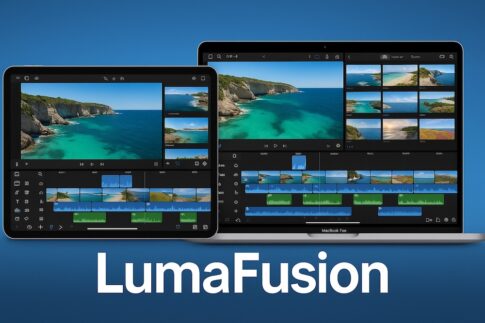

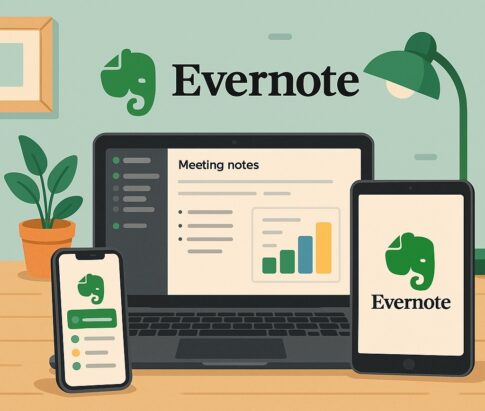


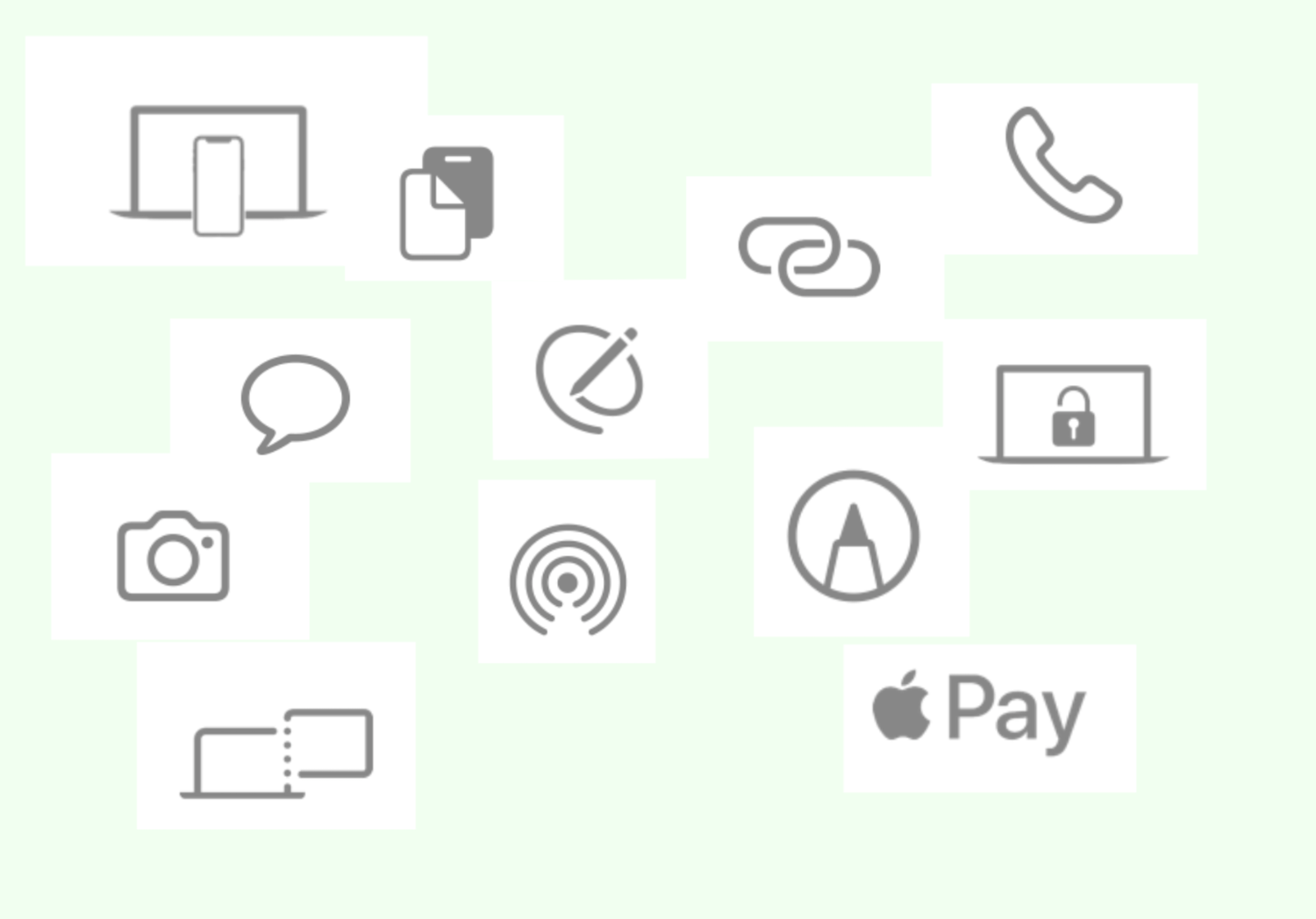
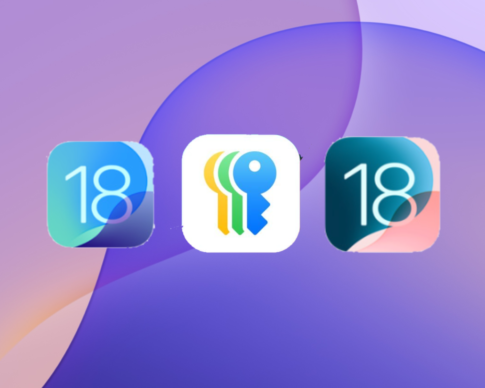

こんな時はどうすればよいのでしょうか? そこで今回の記事です。
無料で使えるAIツールを使って、簡単な手順で画像を美しく拡大する方法をご紹介します。